Advertenties retargeten op betrokken Instagram- en Facebook-fans: Social Media Examiner
Instagram Facebook Advertenties Facebook Advertentiebeheer Instagram Advertenties Facebook / / September 24, 2020
Wilt u meer verkopen via uw Facebook- en Instagram-marketing? Heb je overwogen om mensen die al contact met je hebben, opnieuw te targeten?
In dit artikel leert u hoe u een advertentiecampagne op Facebook en Instagram kunt maken om mensen te targeten die zich met uw Facebook- en Instagram-inhoud hebben beziggehouden.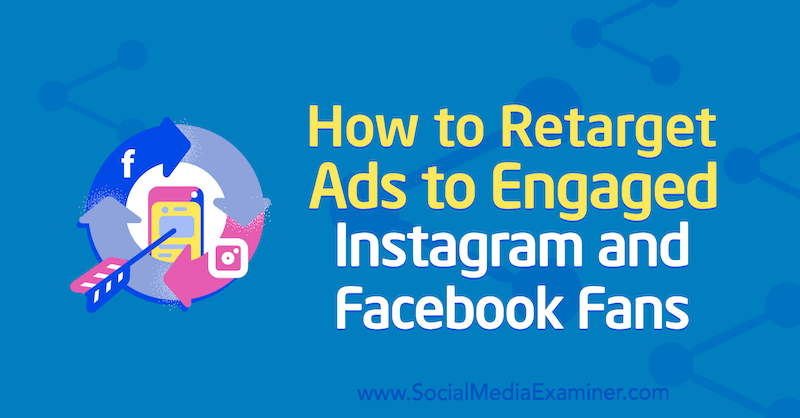
Waarom engagement-remarketingadvertentiecampagnes werken
Voordat u zich verdiept in het maken van dit type campagne, moet u weten waar dit campagnetype zich in uw advertentietrechter bevindt.
Er zijn drie fasen voor een succesvolle Facebook-advertentietrechter: bekendheid (niveau 1), engagement-remarketing (niveau 2) en website-remarketing (niveau 3). Met dit raamwerk kunt u iemand van een vreemde naar een betalende klant verplaatsen door de juiste advertenties op het juiste moment aan de juiste mensen te laten zien.
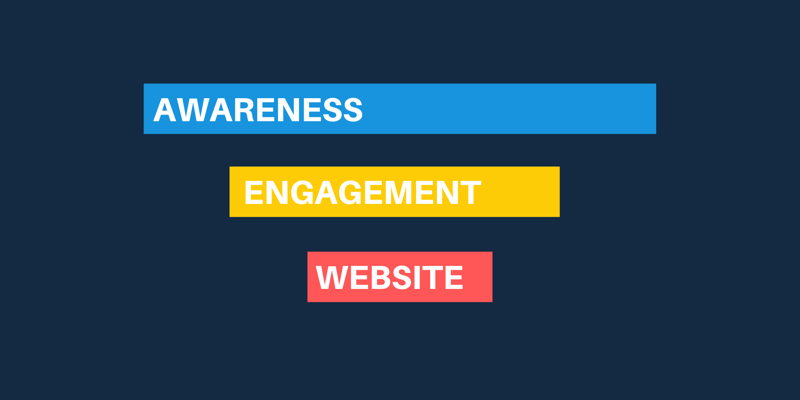
Het campagnetype dat u instelt, maakt deel uit van de engagement-remarketingfase en staat naast een video remarketingcampagne die mensen target die de video-inhoud hebben bekeken die u in de bewustwordingsfase van de advertentietrechter.
Deze engagement-remarketingcampagne (niveau 2) is gericht op 'warme' doelgroepen van mensen die zich met uw bedrijf hebben beziggehouden op Facebook of Instagram en omvat het maken van aangepaste doelgroepen voor pagina's en profielen.
Als u zich op warme engagement-doelgroepen richt, ziet u hogere engagement- en conversieratio's. U profiteert van het feit dat uw publiek uw bedrijf al kent, omdat ze interactie hebben gehad met uw organische berichten of andere advertenties.
# 1: Maak aangepaste doelgroepen vanuit betrokkenheid met uw Facebook-pagina en Instagram-bedrijfsprofiel
Voordat u uw engagement-remarketingcampagne maakt, begint u met het maken van uw aangepaste doelgroepen. Om dit te doen, klikt u op het hoofdmenu in Advertentiebeheer en selecteert u Doelgroepen in het pop-outmenu.
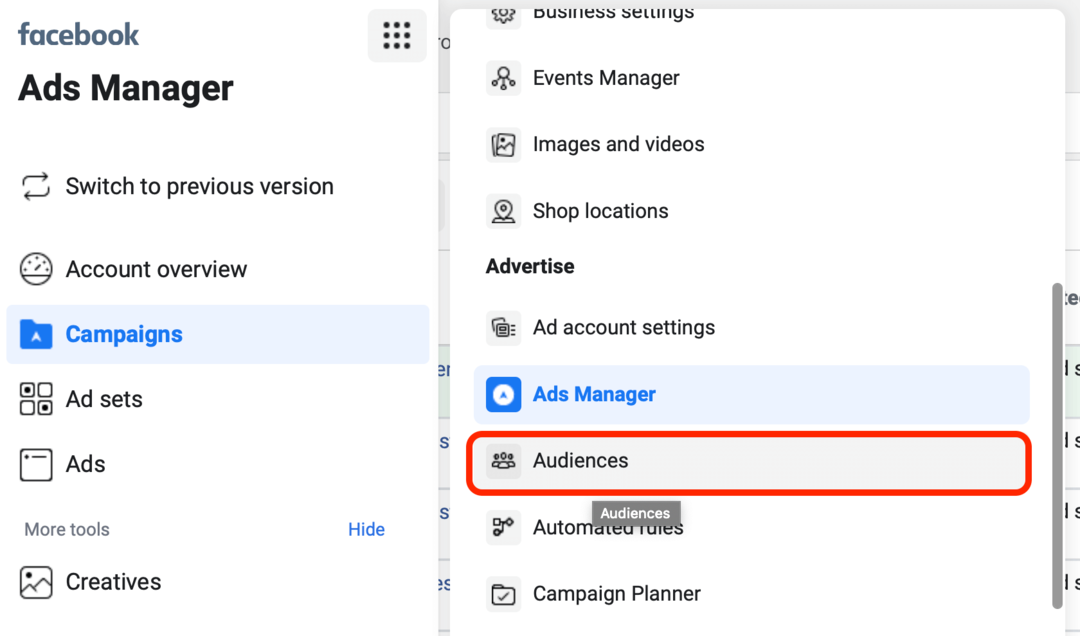
Wanneer het Audiences-dashboard verschijnt, klikt u op Create Audience en selecteert u Custom Audience in het vervolgkeuzemenu.
Hiermee wordt het venster Een aangepaste doelgroep maken geopend, waarin u opties ziet die u kunt gebruiken om advertenties te targeten op mensen die iets met uw bedrijf hebben gedaan, hetzij op eigendommen van Facebook of op uw website.
Selecteer onder Facebook-bronnen gebruiken de optie Facebook-pagina.
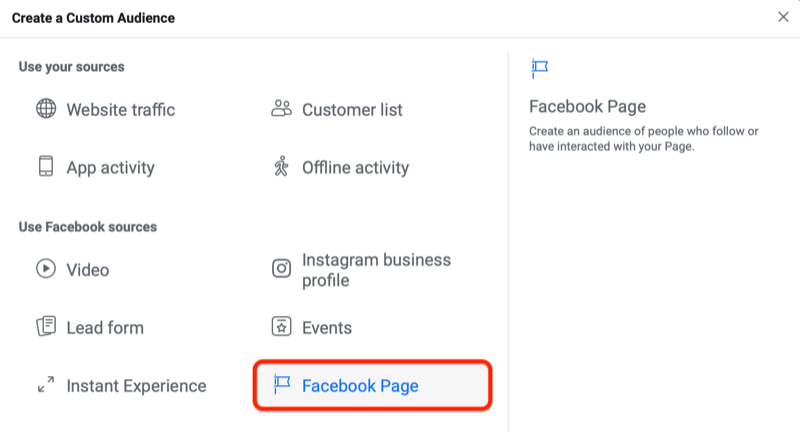
Het venster voor het maken van Facebook-paginabetrokkenheid wordt vervolgens geopend.
Selecteer uw Facebook-pagina in het gedeelte Mensen aan uw publiek toevoegen. Ga vervolgens naar het veld betrokkenheidsvoorwaarde waar u zes opties vindt:
- Iedereen die zich bezighoudt met uw pagina
- Mensen die uw pagina hebben bezocht
- Mensen die zich bezighielden met een bericht of advertentie
- Mensen die op een call-to-action-knop op uw pagina hebben geklikt
- Mensen die een bericht naar uw pagina hebben gestuurd
- Mensen die uw pagina of een bericht hebben opgeslagen
Selecteer mensen die interactie hebben gehad met een bericht of advertentie. Met deze voorwaarde omvat het publiek mensen die zich hebben beziggehouden met een Facebook-paginapost of -advertentie. Dit omvat reacties (Like, Love, Haha, Wow, Sad, Angry), shares, opmerkingen, klikken op links en carrouselveegbewegingen.
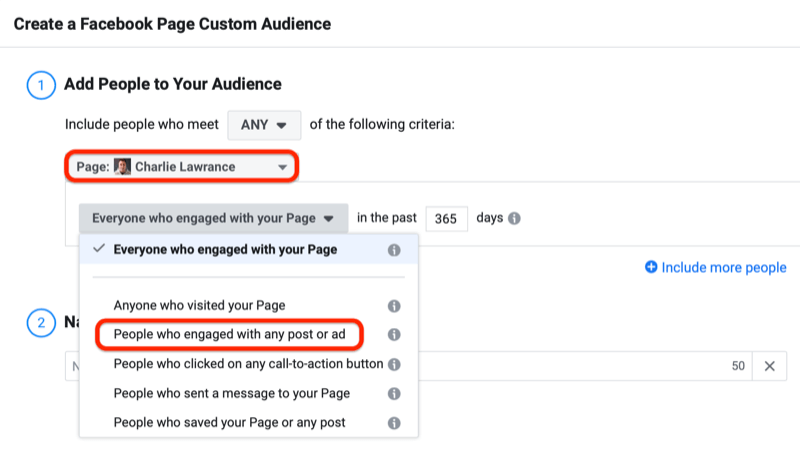
Stel vervolgens de duur van uw doelgroep in. Dit is het aantal dagen dat mensen in uw doelgroep blijven nadat ze op uw advertentie of post hebben gereageerd. Mensen worden na de ingestelde tijd uit deze doelgroep verwijderd, tenzij ze weer reageren op uw advertenties of organische berichten. Je kunt een maximale duur van 365 dagen instellen, maar hier wil je beginnen met 180 dagen.
U maakt meerdere aangepaste doelgroepen voor engagement, dus als u een vaste naamgevingsconventie gebruikt, wordt het gemakkelijker om ze te beheren. Om dit te visualiseren, zou je een naam kunnen gebruiken als 'PEA - Facebook Ad Engagement - Last 180 Days'. In dit geval staat "PEA" voor pagina betrokken publiek, "Facebook Ad Engagement" vertelt u het platform en de betrokkenheidsvoorwaarde, en "Last 180 Days" toont het publiek looptijd.
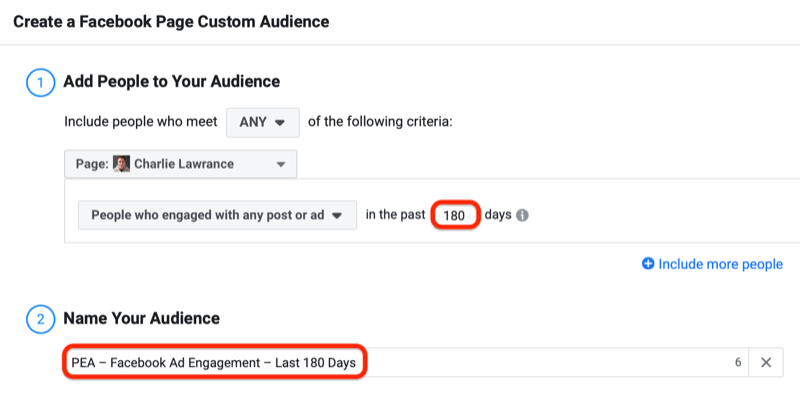
Herhaal dit proces en maak vier extra doelgroepen voor pagina-engagement met dezelfde betrokkenheidsvoorwaarde, maar met deze doelgroepduur: 90, 60, 30 en 14 dagen.
Door meerdere doelgroepen te maken, kunt u testen om te bepalen welke het meest effectief is. Elke doelgroep heeft een ander formaat en een ander reactievermogen op basis van de tijd dat mensen voor het eerst interactie hebben gehad met uw advertentie of berichten.
Nadat u deze doelgroepen heeft gemaakt, herhaalt u dit proces voor de Instagram-profielbetrokkenheid aangepast publiek. Selecteer deze keer Instagram-bedrijfsprofiel als de bron.
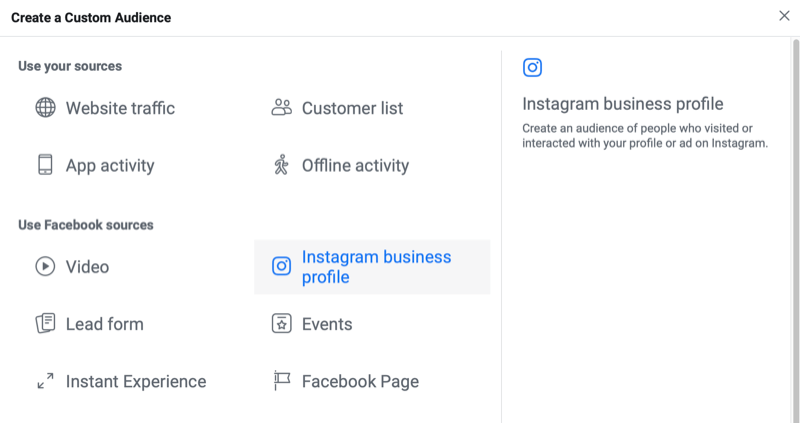
Kies in het venster voor het maken van aangepaste doelgroepen uw Instagram-bedrijfsprofiel en selecteer de voorwaarde voor advertentie- / profielbetrokkenheid. Stel vervolgens uw eerste doelgroepduur in op 180 dagen.
Geef uw doelgroep een naam met behulp van vergelijkbare best practices voor naamgeving (zoals "PEA - IG Ad Engagement - Afgelopen 180 dagen") en klik op Maken.
Volg hetzelfde proces om de resterende aangepaste doelgroepen voor Instagram-profielbetrokkenheid te maken met een duur van 90, 60, 30 en 14 dagen.
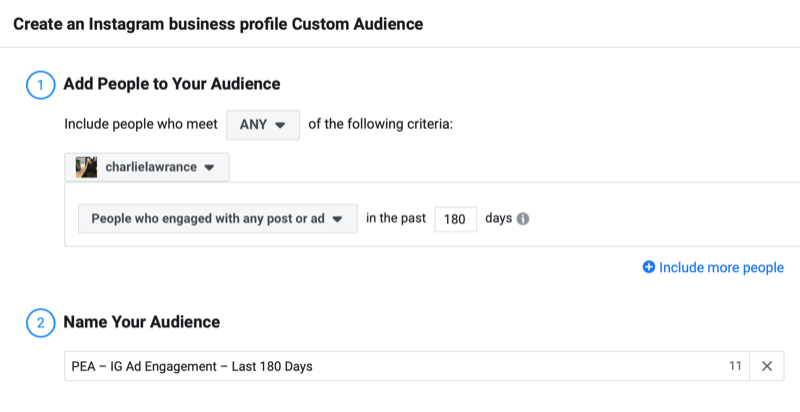
# 2: Maak uw engagement-remarketingcampagne in Facebook Ads Manager
Nu uw aangepaste doelgroepen zijn gemaakt, bent u klaar om door te gaan met het maken van de campagne, te beginnen met het doel.
Gebruik de conversiedoelstelling voor aangepaste doelgroepen met grotere betrokkenheid. Gebruik voor kleinere eerst de verkeersdoelstelling en wissel vervolgens van doelstelling zodra u het aantal conversies begint te verhogen.
Pro-tip: Als u meer dan 50.000 mensen in uw betrokken doelgroep heeft, begint u met het doel Conversies en optimaliseert u voor de laagste actie in uw trechter, zoals Aankopen. Als u minder dan 50K heeft, begint u met het gebruik van de verkeersdoelstelling en optimaliseert u voor weergaven van bestemmingspagina's.
In dit voorbeeld gebruiken we de doelstelling Conversies. Klik op Maken in uw Ads Manager-dashboard. Geef vervolgens in de werkstroom Snel maken uw campagne een naam en selecteer Conversies in de vervolgkeuzelijst Campagnedoelstelling.
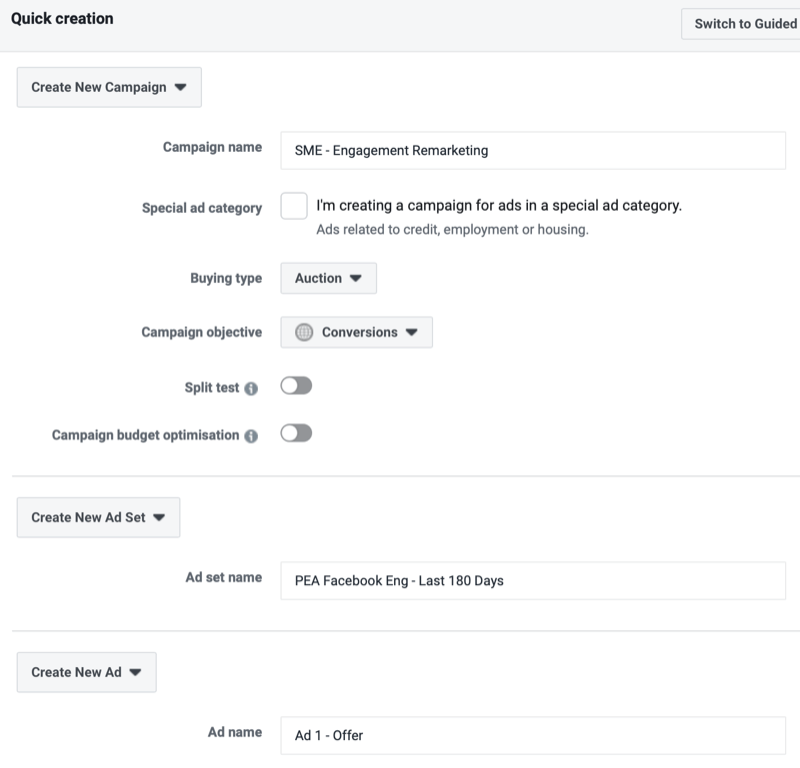
Geef ten slotte uw advertentieset en advertentie een naam en klik op Opslaan in concept.
# 3: Bewerk uw advertentieset
Zodra het bewerkingsvenster is geopend, navigeert u naar het niveau van de advertentieset van uw campagne met behulp van de navigatie bovenaan in het bewerkingsvenster of de navigatie aan de zijkant aan de linkerkant, zoals weergegeven in de onderstaande afbeelding.
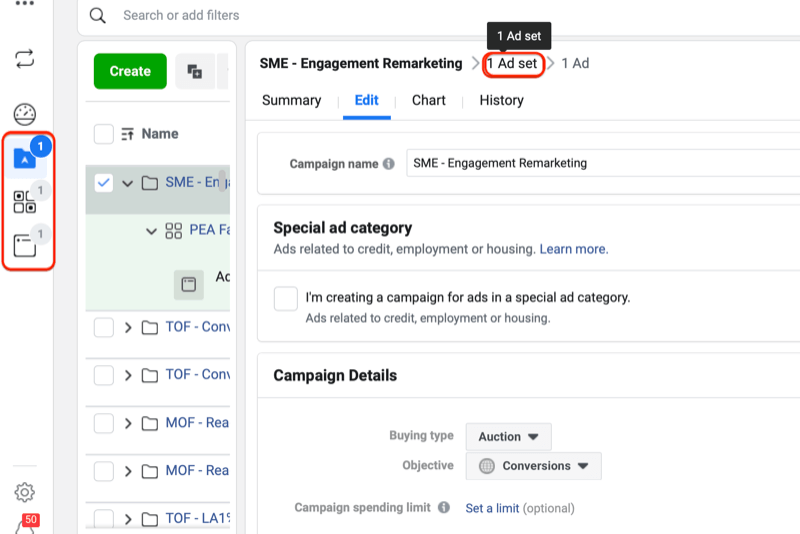
Kies in de advertentieset de conversiegebeurtenis waarvoor u wilt optimaliseren. U wilt het evenement selecteren dat het laagste is in uw verkooptrechter (zoals Aankoop of Contact), afhankelijk van uw bedrijfstype.
Blader langs Dynamische advertentie en aanbieding naar het gedeelte Budget en planning. Stel nu uw budget in. Het belangrijkste dat u moet weten over advertentiebudgetten, is dat uw budget het bereik van uw doelgroep bepaalt. Als je het te hoog instelt voor je doelgroep, kom je snel tegen vermoeidheid van advertenties problemen. Als u deze te laag instelt, duurt het langer om resultaten te zien.
Er is geen vaste manier om het optimale budget te bepalen. U moet gegevens verzamelen zodra de campagne loopt en vervolgens aanpassingen aanbrengen. Als u niet zeker weet welk budget u moet instellen, begin dan met $ 15 - $ 20 per dag als uw doelgroep kleiner is dan 50.000. Als het meer is dan 50.000, begin dan hoger door te gaan met $ 20- $ 40 per dag.
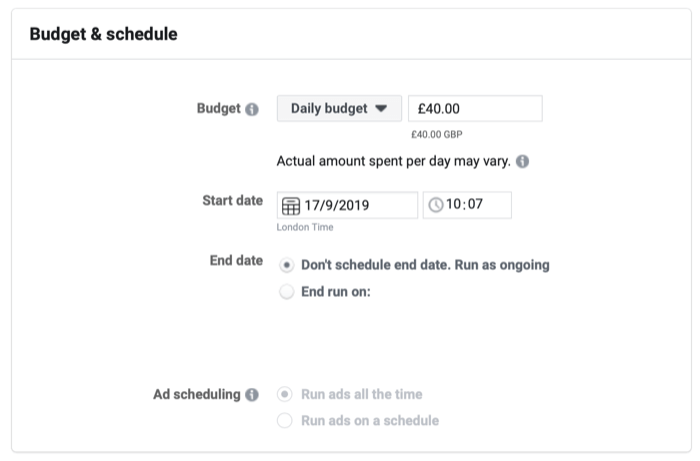
Volg YouTube-marketingtraining - online!

Wilt u uw betrokkenheid en verkoop met YouTube verbeteren? Doe dan mee met de grootste en beste bijeenkomst van YouTube-marketingexperts terwijl ze hun bewezen strategieën delen. U krijgt stapsgewijze live instructies gericht op YouTube-strategie, video's maken en YouTube-advertenties. Word de YouTube-marketingheld voor uw bedrijf en klanten door strategieën te implementeren die bewezen resultaten opleveren. Dit is een live online trainingsevenement van je vrienden bij Social Media Examiner.
KLIK HIER VOOR DETAILS - UITVERKOOP EINDIGT 22 SEPTEMBER!Ga naar de sectie Doelgroep en selecteer in het veld Aangepaste doelgroepen de grootste van uw aangepaste doelgroepen voor Facebook-engagement, de doelgroepduur van 180 dagen.
Houd leeftijd, geslacht, talen en gedetailleerde targeting open, tenzij u een zeer gedefinieerde leeftijds- of geslachtsdemografie van uw klanten heeft. De reden hiervoor is dat deze doelgroepen al zijn verkleind vanwege de verlovingsconditie.
Stel vervolgens uw plaatsing in. Als u de conversiedoelstelling gebruikt met de laagste gebeurtenisactie in uw trechter, zoals aankopen, begin dan met automatische plaatsingen. De reden hiervoor is dat Facebook uw optimalisatie naar de meest effectieve plaatsing zal pushen met converters van de hoogste kwaliteit, meestal feeds op Facebook en Instagram.
Als u echter begint met de verkeersdoelstelling met optimalisatie van de weergave van de bestemmingspagina (omdat u een kleinere doelgroep heeft), gebruik dan geen automatische plaatsingen. Je zult eindigen met goedkope bezoekers van lage kwaliteit terwijl Facebook je bereik naar het Audience Network pusht.
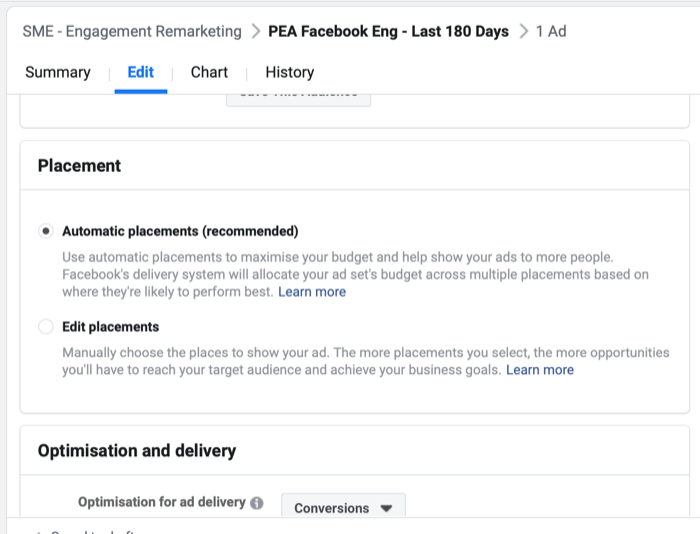
Als we doorgaan met het voorbeeld, laten we automatische plaatsingen geselecteerd. Voor een volledig overzicht van de plaatsingsopties en de beste tijd om ze allemaal te gebruiken, Klik hier.
Ga naar het gedeelte Optimalisatie en levering van uw advertentieset, ga voor de standaardinstelling en optimaliseer voor conversies met de geselecteerde periode voor 7 dagen klikken en 1 dag weergave.
# 4: Maak een advertentie voor uw product- of serviceaanbieding
De laatste stap bij het opzetten van deze campagne is het maken van uw advertentie. Om dit te doen, navigeert u naar het advertentieniveau van uw campagne door op de advertentielink bovenaan het bewerkingsvenster of in de hoofdnavigatie aan de linkerkant van het scherm te klikken.

Eenmaal op advertentieniveau ziet u vier secties: identiteit, advertentie maken, talen en bijhouden.
Selecteer in het gedeelte Identiteit uw Facebook-pagina en Instagram-profiel in de vervolgkeuzelijsten.
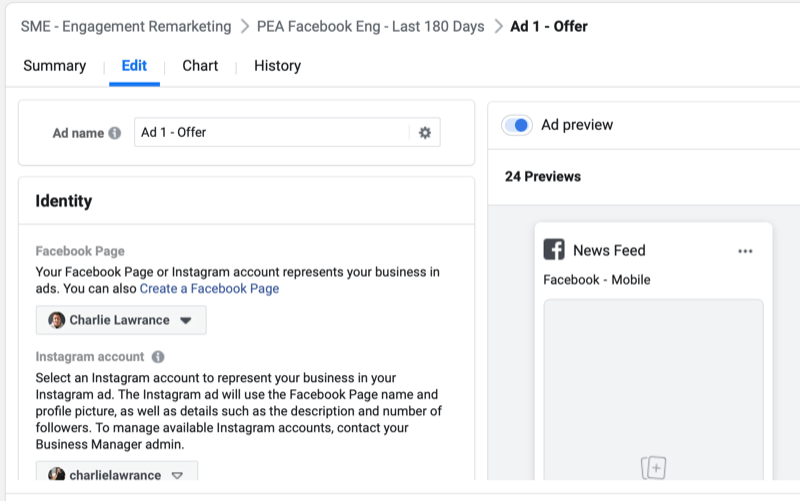
Begin in het gedeelte Advertentie maken met het maken van uw advertentie zoals u dat bij elke andere campagne zou doen. Er is geen goede of verkeerde advertentie-indeling om te gebruiken. Het belangrijkste is wat u in uw advertentie plaatst.
In deze fase van uw advertentietrechter, waarin u zich richt op warme doelgroepen die uw bedrijf al kennen, wilt u een product- of serviceaanbod positioneren.
Gebruik voor de advertentietekst van uw op aanbiedingen gebaseerde advertentie wat ik de SBA-kopieermethode noem, die bestaat uit de Snap, Benefit en Action.
De Snap is de eerste regel die de aandacht trekt. Wat deze eerste regel zegt, hangt af van het product of de dienst die u in deze campagne aanbiedt. Stel dat u een e-commercebedrijf bent dat productkorting aanbiedt. In dit geval is de Snap de korting en de specifieke code die moet worden gebruikt bij het afrekenen, zoals "Ontvang 10% KORTING wanneer je meer dan $ 50 uitgeeft met de kortingscode FB10."
De Snap wordt dan gevolgd door het voordeel. Hier wilt u de kernfuncties van uw product of dienst en de voordelen van elk ervan op een rijtje zetten. Als het gaat om effectief kopiëren, is het alleen niet voldoende om functies op te sommen; mensen willen weten hoe deze functies hen ten goede komen.
Het derde deel van de SBA-kopieermethode is de Action. Hier geeft u expliciet aan welke actie uw doelgroep moet uitvoeren om te profiteren van de aanbieding die u in uw advertentie heeft geplaatst.
In overeenstemming met het eCommerce-voorbeeld, zou de actie een zin aan het einde van uw advertentietekst zijn, zoals 'Klik op de onderstaande link om nu te winkelen' of 'Tik op de knop Nu winkelen om te beginnen'.
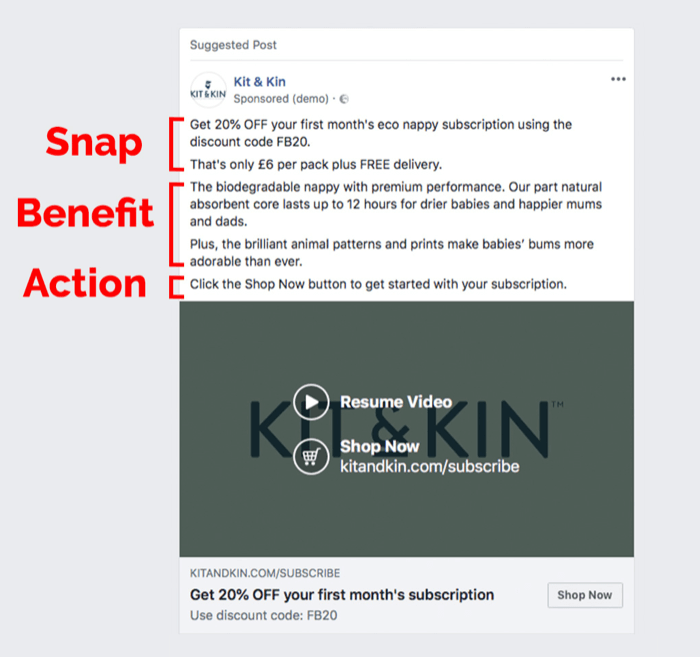
Zorg ervoor dat u naar de specifieke product- of servicepagina linkt, niet naar uw homepage. Gebruik ook relevante advertenties, afbeeldingen of video's van het product of de service die u aanbiedt.
Nadat u uw advertentie heeft gemaakt, moet u ervoor zorgen dat uw Facebook-pixel is ingeschakeld in het gedeelte Tracking en publiceer uw campagne. Besteed bijzondere aandacht aan tracking, want vaak is de Facebook-pixel standaard uitgeschakeld wanneer u advertenties dupliceert (wat we hierna zullen bespreken).
Laten we het snel samenvatten. U heeft uw aangepaste doelgroepen voor engagement voor Facebook en Instagram gemaakt, uw campagnedoelstelling gekozen, ingesteld ad set-targeting voor de grootste doelgroep van Facebook-betrokkenheid, bouwde uw advertentie voor uw aanbieding en publiceerde vervolgens de campagne.
# 5: Maak een nieuwe advertentieset in uw campagne om uw grootste publiek op Instagram te bereiken
De volgende stap bij het maken van uw campagne is het dupliceren van de advertentieset die u zojuist live hebt gemaakt en het aangepaste publiek wijzigen in uw grootste aangepaste publiek voor Instagram-engagement.
Ga hiervoor naar het niveau van de advertentieset van de campagne die u zojuist heeft gemaakt. Selecteer uw advertentieset en klik op de knop Dupliceren.
Laat in het duplicatievenster de originele campagne geselecteerd en klik op Dupliceren. Facebook maakt vervolgens een identieke advertentieset en advertentie in conceptvorm onder uw bestaande.
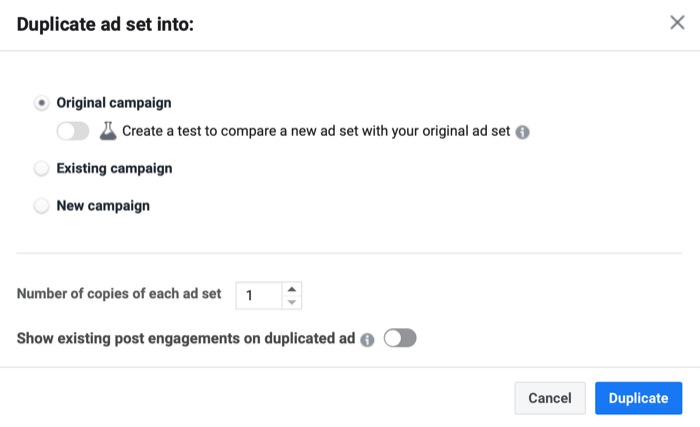
Bewerk uw advertentieset en verander de naam om aan te geven dat het publiek voor Instagram-engagement is.
Verwijder in het gedeelte Doelgroepen van uw nieuwe conceptadvertentieset de doelgroep voor Facebook-paginabetrokkenheid uit het veld Aangepaste doelgroep en selecteer je grootste publiek voor Instagram-engagement, het publiek van 180 dagen (net zoals je deed voor de Facebook-engagement-advertentie set).
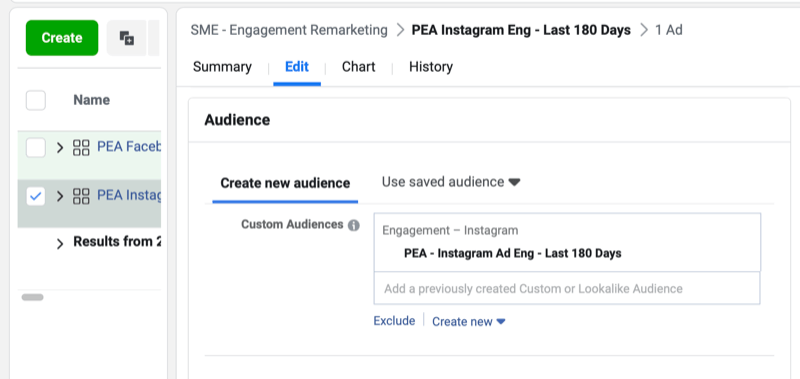
# 6: Gebruik de Post ID-methode om de originele advertentie te selecteren
Navigeer nu naar het advertentieniveau van uw nieuwe advertentieset en gebruik de Post ID-methode om de originele versie te selecteren van de advertentie die u in de eerste Facebook-engagement-advertentieset heeft gepubliceerd.
Wanneer u de advertentie in uw nieuwe advertentieset voor het eerst bekijkt, is deze identiek aan uw oorspronkelijke. Als u deze advertentie echter zou publiceren, zou Facebook deze als een aparte, nieuwe advertentie behandelen en deze een unieke advertentie-ID geven. In dit geval bewaart u geen sociaal bewijs dat is gebaseerd op de oorspronkelijke advertentie.
In plaats van die nieuwe advertentie te gebruiken, klikt u op Bestaande post gebruiken. Klik vervolgens op Post selecteren.
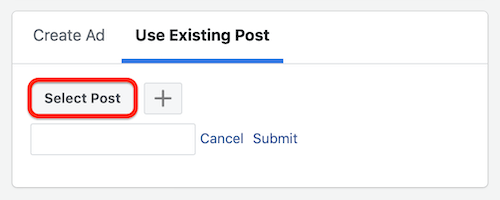
Dit opent de postmatrix. Filter op advertentieposts en selecteer vervolgens de originele advertentie die u voor deze campagne heeft gemaakt.
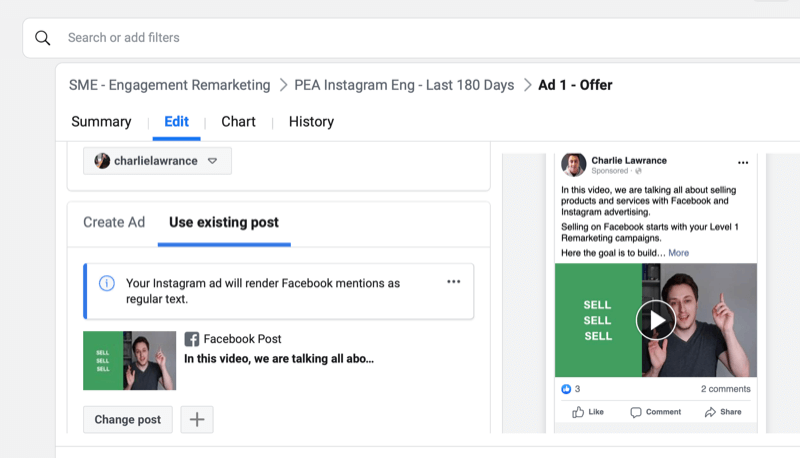
Eindelijk, met de originele advertentie die wordt gebruikt in deze nieuwe conceptadvertentieset die is gericht op uw aangepaste Instagram-engagement kijkers, controleer of uw Facebook-pixel is ingeschakeld in de sectie Tracking en klik op Review and Publish om in te stellen het leeft.
Gevolgtrekking
Genereer nieuwe leads of verkopen voor uw bedrijf met engagement-remarketingcampagnes die zijn gericht op mensen die al interactie hebben gehad met uw bedrijf op Facebook en Instagram.
Als ze correct worden geïmplementeerd, kunnen deze campagnes een geweldige bron van hoogwaardig verkeer zijn dat niet alleen converteert op het moment dat er op een advertentie wordt geklikt, maar ook de aangepaste doelgroepen van uw website vult. Deze mensen gaan vervolgens kopen wanneer ze de remarketingcampagnes van uw website laten zien.
Wat denk je? Gaat u een campagne opzetten om mensen te targeten die zich bezighouden met uw Facebook- en Instagram-inhoud? Deel uw mening in de reacties hieronder.
Meer artikelen over Facebook-advertenties:
- Ontdek hoe u de instelling voor optimalisatie van het campagnebudget kunt gebruiken om Facebook-advertentiecampagnes te maken.
- Leer hoe u uw Facebook-advertentietrechter kunt analyseren met Facebook en Google Analytics.
- Ontdek zes Facebook-advertentiefouten die marketeers maken en hoe u deze kunt vermijden.
